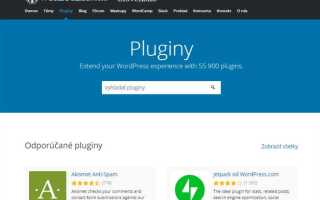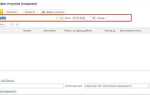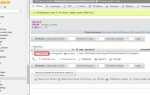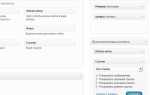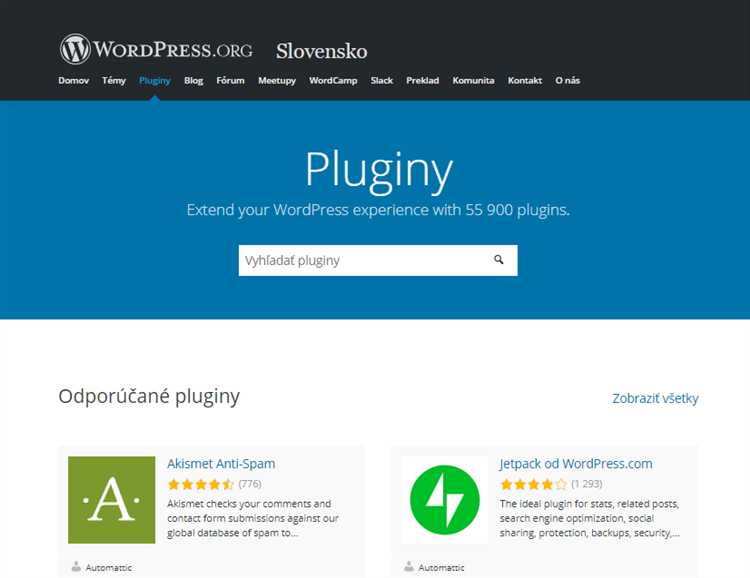
Плагины расширяют функциональность WordPress: от SEO-оптимизации до защиты от спама. Без них сайт ограничен только базовыми возможностями. Правильная установка плагина – критически важный процесс, особенно если вы работаете с кастомной темой или используете WooCommerce.
Существует три способа установки плагина: через админ-панель, загрузкой .zip-архива и по FTP. Каждый подходит для разных задач. Например, стандартная установка через Плагины → Добавить новый оптимальна для плагинов из официального каталога. Она исключает ручные ошибки и обеспечивает автоматические обновления.
При загрузке собственного плагина с локального компьютера используется кнопка «Загрузить плагин». Это актуально для премиум-расширений, недоступных в репозитории WordPress. Перед установкой проверьте совместимость с вашей версией WordPress и убедитесь, что архив содержит файл plugin-name.php в корне, а не вложенную папку.
Установка через FTP применяется, когда админ-панель недоступна или возникают ошибки при стандартной установке. Для этого используется клиент, например, FileZilla. Плагин загружается в директорию /wp-content/plugins/, затем активируется в панели администратора.
Поиск нужного плагина через админ-панель WordPress
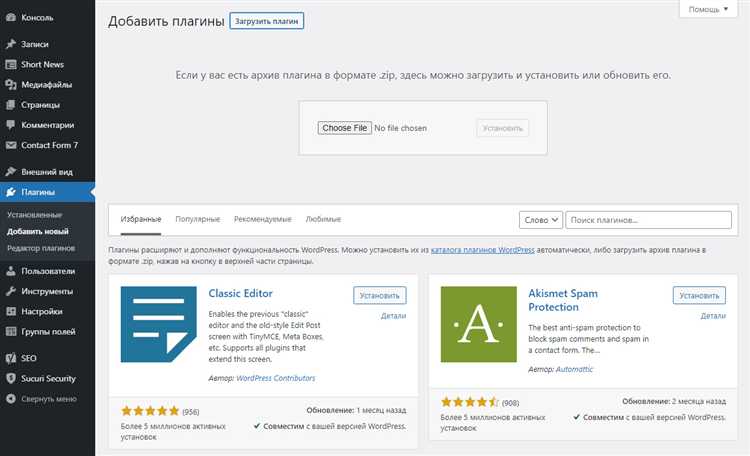
Для начала перейдите в раздел Плагины → Добавить новый в панели управления WordPress. В правом верхнем углу расположена строка поиска – вводите ключевые слова, связанные с функцией, которую вы ищете, а не название плагина. Например, вместо «WP Super Cache» введите «кэширование сайта».
- Избегайте общих запросов вроде «SEO», уточняйте: «SEO для WooCommerce» или «оптимизация мета-тегов».
- Обращайте внимание на количество активных установок – более 10 000 говорит о востребованности.
- Смотрите на среднюю оценку – ниже 4 звёзд повод насторожиться.
- Проверьте дату последнего обновления – если плагин не обновлялся более года, есть риск несовместимости с текущей версией WordPress.
- Кликайте «Подробнее», чтобы изучить описание, список функций и совместимость. Иногда нужный функционал скрывается за платной версией – это указано в описании.
Если нужный плагин не найден, попробуйте изменить формулировку запроса: используйте синонимы или английские термины. Например, вместо «форма обратной связи» попробуйте «contact form».
Установка плагина из каталога WordPress.org
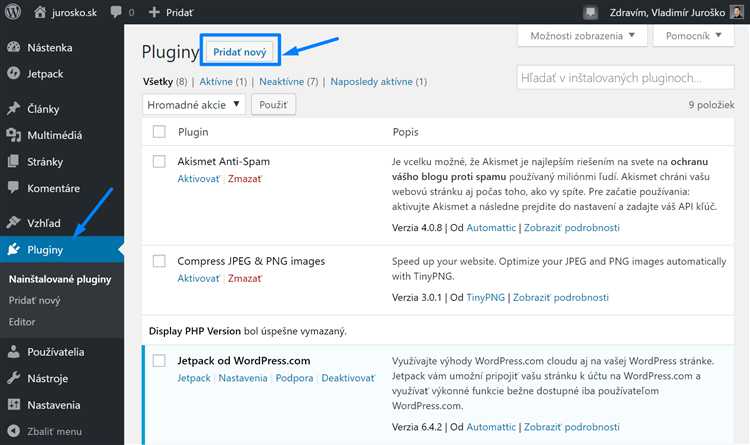
Перейдите в административную панель сайта и откройте раздел «Плагины» → «Добавить новый». В верхнем поле поиска введите точное название нужного плагина, например: «Yoast SEO» или «Contact Form 7».
После ввода запроса система выполнит поиск по каталогу WordPress.org и отобразит список соответствующих плагинов. Обратите внимание на количество активных установок, рейтинг и дату последнего обновления – эти параметры указывают на надёжность и актуальность плагина.
Нажмите кнопку «Установить» напротив выбранного плагина. После завершения установки кнопка изменится на «Активировать» – нажмите её, чтобы плагин начал работать на сайте.
Некоторые плагины после активации добавляют отдельный пункт меню в админпанель или открывают мастер первоначальной настройки. Рекомендуется сразу ознакомиться с настройками и задать необходимые параметры согласно задачам проекта.
Для удаления установленного плагина перейдите в раздел «Плагины», деактивируйте его и нажмите «Удалить». Это полностью удалит файлы плагина с сервера.
Загрузка и установка плагина вручную через .zip-файл
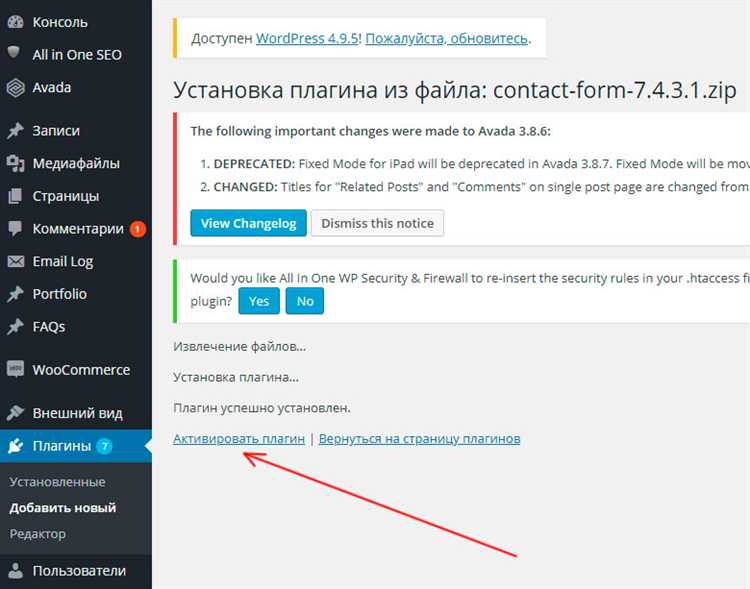
Сначала найдите нужный плагин на официальном сайте WordPress.org или на сайте разработчика. Скачайте архив .zip на локальный компьютер. Убедитесь, что файл не был автоматически распакован браузером – необходим именно архив.
Авторизуйтесь в админ-панели WordPress. Перейдите в раздел «Плагины» → «Добавить новый». В верхней части экрана нажмите кнопку «Загрузить плагин».
Кликните «Выберите файл» и укажите путь к скачанному .zip-архиву. После этого нажмите «Установить». Дождитесь окончания загрузки и установки – это может занять до нескольких секунд в зависимости от размера плагина и скорости соединения.
После завершения установки появится кнопка «Активировать плагин». Нажмите её для запуска функционала. Если плагин требует дополнительных настроек, после активации вы будете перенаправлены на соответствующую страницу конфигурации или увидите ссылку в меню админ-панели.
Если появляется сообщение об ошибке (например, «файл превышает допустимый размер»), проверьте ограничения upload_max_filesize и post_max_size в файле php.ini или обратитесь к хостинг-провайдеру для увеличения лимитов.
Активация установленного плагина в панели управления
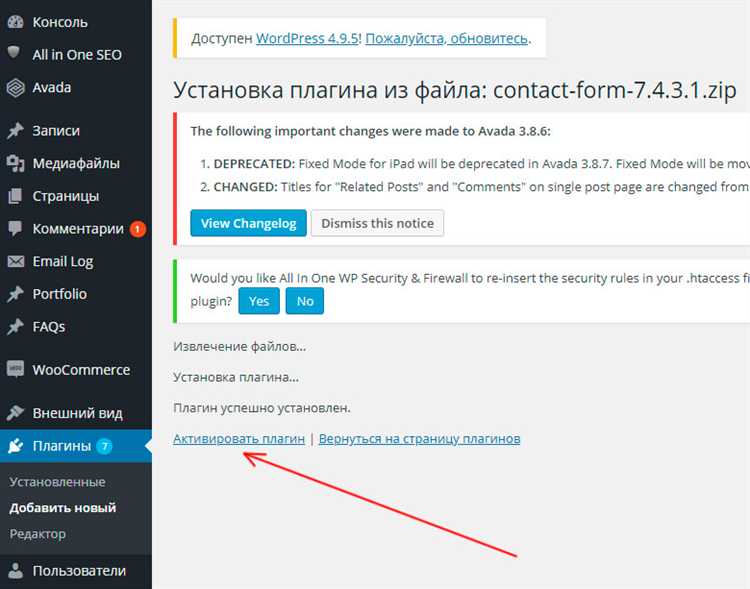
Перейдите в административную панель WordPress и откройте раздел «Плагины» → «Установленные». Здесь отображается список всех загруженных расширений, включая неактивные.
Найдите нужный плагин по названию. Если вы установили его только что, он будет находиться в верхней части списка. Рядом с названием нажмите кнопку «Активировать».
После активации плагин немедленно включается и начинает выполнять свои функции. У некоторых расширений появляется отдельный пункт в меню админки или панель настроек – проверьте боковое меню и верхнюю панель.
Если активация завершилась с ошибкой (например, «Фатальная ошибка»), отключите плагин через FTP или хостинг-панель, удалив его папку из директории /wp-content/plugins/. Это предотвратит блокировку сайта.
После активации проверьте, появились ли изменения на сайте, соответствующие функционалу плагина. При необходимости настройте параметры, следуя документации разработчика.
Удаление и деактивация ненужных плагинов
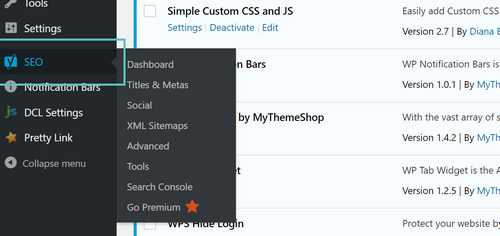
Плагины, которые не используются, замедляют сайт, увеличивают риск уязвимостей и усложняют обслуживание. Для оптимизации системы их необходимо своевременно деактивировать и удалять.
Чтобы деактивировать плагин:
- Перейдите в панель администратора WordPress.
- Откройте раздел «Плагины» → «Установленные».
- Найдите плагин в списке и нажмите «Отключить».
После деактивации:
- Нажмите «Удалить» под названием плагина.
- Подтвердите действие в диалоговом окне.
Важно: некоторые плагины оставляют следы в базе данных и папках. Рекомендуется дополнительно проверить следующее:
- wp-content/plugins/ – убедитесь, что папка плагина удалена полностью.
- wp_options в базе данных – вручную удалите записи, начинающиеся с префикса плагина.
Не удаляйте активные плагины безопасности, кэширования и резервного копирования без предварительной настройки альтернатив. При сомнениях используйте staging-копию сайта для тестирования.
Рекомендуется периодически просматривать установленные расширения и удалять неиспользуемые, особенно те, что не обновлялись более 6 месяцев – это потенциальный источник уязвимостей.
Обновление установленных плагинов и проверка совместимости
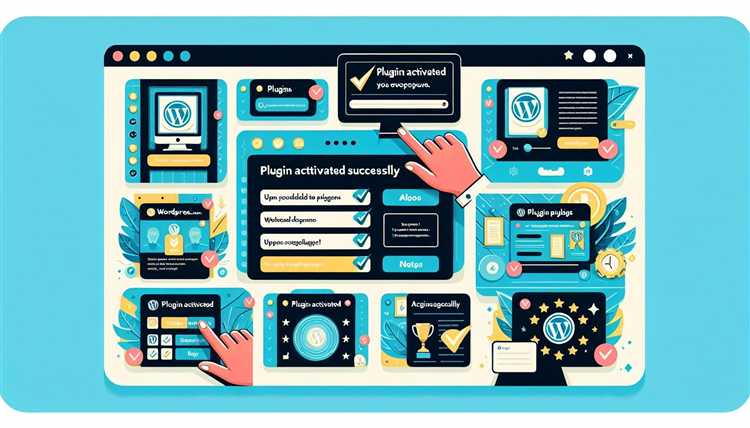
Регулярное обновление плагинов критично для безопасности и производительности сайта. В административной панели WordPress перейдите в раздел «Плагины» → «Обновления» для просмотра доступных обновлений. Обновления содержат исправления уязвимостей, новые функции и совместимость с текущей версией WordPress.
Перед обновлением сделайте полное резервное копирование файлов и базы данных. Используйте плагины для бэкапа, например, UpdraftPlus или BackWPup. Это позволит восстановить сайт при ошибках.
При обновлении плагина отключайте режим кэширования, чтобы изменения вступили в силу сразу. После установки обновления проверьте работу сайта: функциональность ключевых разделов, отсутствие ошибок в консоли браузера и корректное отображение элементов.
Проверка совместимости проводится на этапе планирования обновления и после его применения. Изучите информацию на странице плагина в официальном репозитории WordPress – обратите внимание на последние изменения и поддерживаемые версии WordPress и PHP.
Для контроля совместимости используйте плагин Health Check & Troubleshooting. Его режим устранения неполадок позволяет отключать плагины без влияния на пользователей, выявляя конфликты.
Если обновление вызывает ошибки или конфликт с темой, откатите его до предыдущей версии, скачав архив с официального сайта плагина. В дальнейшем тестируйте обновления на тестовом сервере перед внедрением в продакшн.
Вопрос-ответ:
Какие шаги нужно выполнить, чтобы добавить новый плагин в WordPress?
Для добавления плагина сначала зайдите в админ-панель сайта и выберите раздел «Плагины». Затем нажмите кнопку «Добавить новый». В строке поиска введите название нужного плагина или его функционал. После выбора подходящего варианта нажмите «Установить», а затем «Активировать». Плагин будет добавлен и готов к использованию.
Можно ли установить плагин вручную через FTP, если стандартный способ не работает?
Да, можно. Для этого скачайте архив плагина с официального сайта или другого надежного источника. Распакуйте его на компьютере, а затем с помощью FTP-клиента подключитесь к серверу и загрузите папку плагина в директорию /wp-content/plugins/. После этого зайдите в админ-панель WordPress, перейдите в раздел «Плагины» и активируйте загруженный плагин.
Какие требования к плагину нужно проверить перед установкой?
Перед установкой стоит проверить совместимость плагина с вашей версией WordPress. Обратите внимание на отзывы пользователей и дату последнего обновления плагина — это поможет избежать проблем с безопасностью и стабильностью сайта. Также желательно изучить, какие разрешения и доступы требует плагин.
Что делать, если после установки плагина сайт перестал работать правильно?
Если после установки плагина возникли проблемы, попробуйте временно отключить его через админку. Если доступ к панели ограничен, можно отключить плагин через FTP, переименовав его папку в каталоге /wp-content/plugins/. Затем проверьте, не конфликтует ли плагин с другими расширениями или темой. В некоторых случаях поможет восстановление резервной копии сайта.
Как обновлять плагины, чтобы избежать ошибок и сохранить работоспособность сайта?
Обновлять плагины рекомендуется регулярно, но перед этим сделайте резервную копию сайта. В панели управления WordPress перейдите в раздел «Обновления», где будут отображены доступные обновления для плагинов. Обновляйте их по одному, проверяя после каждого, как работает сайт. Это поможет вовремя заметить возможные проблемы и быстро их устранить.